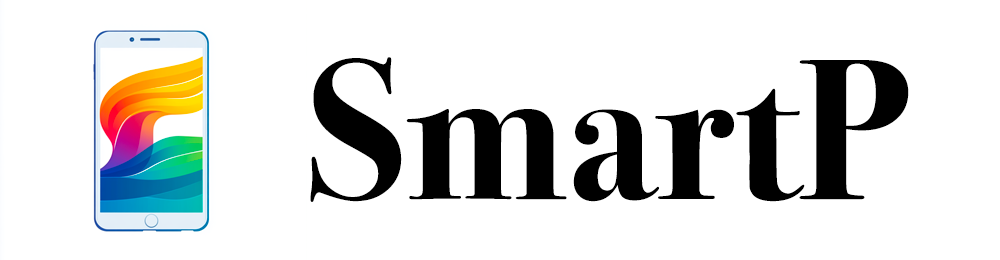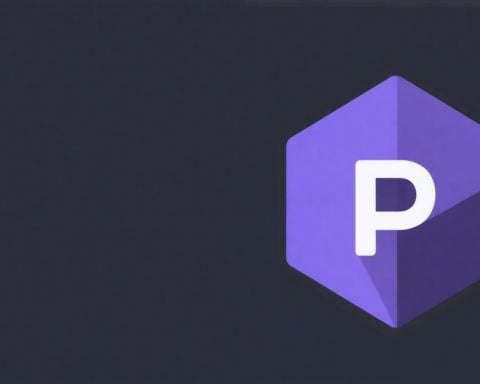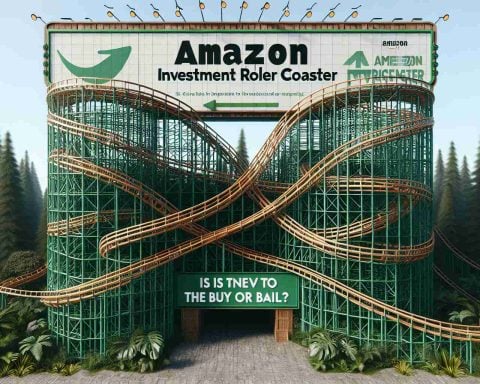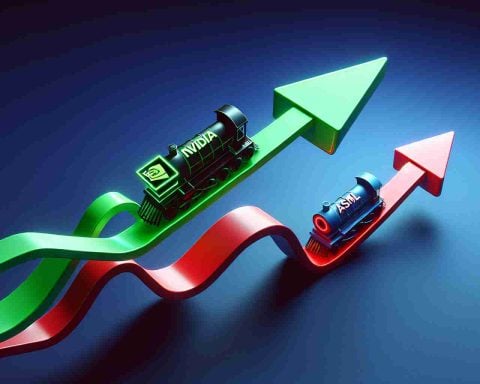尽管我们可以轻松更改Apple Watch上的表盘,但iPhone提供了更大的屏幕和更直观的用户界面,使得这项任务更容易完成。在iPhone上更改表盘之前,首先需要从可用的库中添加表盘。以下是如何操作:
1. 在你的iPhone上打开Watch应用。
2. 点击底部菜单中对应的按钮,进入“面孔库”。
3. 浏览不同的表盘并点击你喜欢的那款。
4. 可选:在“颜色”部分更改表盘的颜色。
5. 点击表盘描述上方的“添加”按钮。
点击“添加”按钮后,你将看到一个表盘滑入的动画。现在你已经将这个表盘添加到“我的表盘”部分。以下是如何将已添加的表盘设置为当前表盘:
1. 在底部菜单中进入“我的手表”部分。
2. 浏览“我的表盘”,找到你想要使用的表盘,然后点击它。
3. 向下滚动到描述处,点击“设为当前表盘”按钮。
在Watch应用中,你将不会收到任何可见的通知,但表盘将会更改为你选择的那个。你也可以根据自己的喜好自定义表盘。只需返回“我的表盘”部分,点击你想要自定义的表盘,然后编辑“复杂功能”部分。
关于文章“在iPhone上如何更改表盘”中的重点内容的常见问题解答:
问:我如何在iPhone上更改表盘?
答:要在你的iPhone上更改表盘,打开Watch应用并进入“面孔库”。选择你喜欢的表盘,然后点击“添加”按钮。
问:我如何将已添加的表盘设置为当前表盘?
答:在Watch应用中的“我的手表”部分,找到“我的表盘”部分中的已添加表盘,并点击它。然后点击“设为当前表盘”按钮。
问:我会收到表盘已更改的任何确认信息吗?
答:你在Watch应用中不会收到可见的通知,但表盘将更改为你选择的那个。
问:我可以按照自己的喜好自定义表盘吗?
答:是的,你可以根据自己的喜好自定义表盘。回到“我的表盘”部分,点击你想要自定义的表盘,然后编辑“复杂功能”部分。
关键术语:
– 表盘:可更改和自定义的Apple Watch屏幕的外观。
– iPhone:苹果的智能手机,提供比Apple Watch更大的屏幕和更直观的用户界面。
推荐相关链接:
– Apple Watch主页
– 苹果指南:在iPhone上更改表盘